Proces dostosowania każdego z często używanych katalogów na dysku twardym komputera do indywidualnych wymogów użytkownika, jest żmudny i zajmuje sporo czasu. Szczęśliwi ci, którzy po skonfigurowaniu wielkości ikon, rozmiaru okien, jak również sposobu sortowania i grupowania oraz typu szablonu, mogą spokojnie wykorzystywać wprowadzone zmiany. W systemach Windows tego typu zmiany zapisywane są w rejestrze, jednakże rozmiar wartości, gdzie lądują wspomniane ustawienia nie jest nieskończony. Po jakimś czasie, gdy wiele katalogów zostanie w ten sposób dostosowanych, baza zapełnia się, czego skutkiem jest brak zapisywania stanu następnych lokalizacji. Zobaczmy jak zwiększyć maksymalną pojemność magazynu, oraz wyczyścić wszystkie widoki.
Możemy tego dokonać za pomocą opcji usytuowanej w Panel sterownia, Opcje folderów, zakładka Widok, wciskając przycisk Resetuj foldery. Sposób ten zazwyczaj przynosi oczekiwane skutki, ale po wymazaniu ustawień, po jakimś czasie znów się one zapełnią, uniemożliwiając dalszą konfigurację. Spróbujmy więc w takim razie ręcznej konfiguracji rejestru.
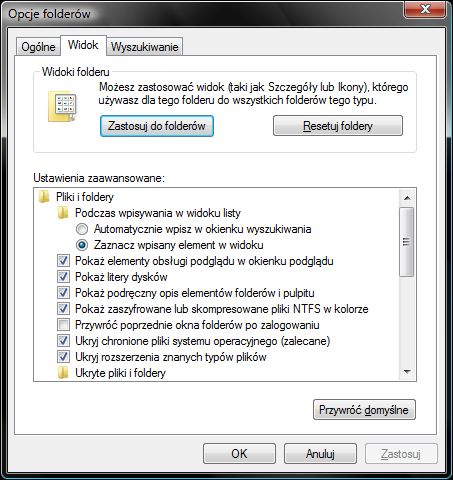
Rozpocznijmy od zrestartowania wszystkich skonfigurowanych ustawień folderów (osiągniemy to samo co w poprzednim kroku), tak aby po zwiększeniu objętości cache, wszystkie widoki były jednakowe dla wszystkich lokalizacji. W tym celu uruchomić należy Edytor rejestru. Wpiszmy więc w menu Start w pole wyszukiwania regedit i wciśnijmy klawisz Enter. Następnie w następujących kluczach:
HKEY_CURRENT_USER\Software\Classes\Local Settings\Software\Microsoft\Windows\ShellNależy usunąć z okna wartości po prawej stronie Bags. Dokonamy tego zaznaczając wartość i wybierając z klawiatury Delete, a następnie potwierdzając dokonaną decyzję. To samo zróbmy z całymi poniższymi kluczami, ale najpierw dla pewności zróbmy ich kopię (Plik, Eksportuj):
HKEY_CURRENT_USER\Software\Microsoft\Windows\Shell
HKEY_CURRENT_USER\Software\Microsoft\Windows\ShellNoRoam
HKEY_CURRENT_USER\Software\Classes\Local Settings\Software\Microsoft\Windows\Shell\BagsWszystkie widoki zostały w tym momencie kompletnie wyczyszczone.
HKEY_CURRENT_USER\Software\Classes\Local Settings\Software\Microsoft\Windows\Shell\BagMRU
Następnym krokiem będzie wspomniane zwiększenie dostępnej przestrzeni dla zapisywania skonfigurowanych widoków. Otwórzmy ponowne regedit. Tym razem lokalizacje rejestru, którymi powinniśmy się zainteresować są zupełnie identyczne jak w poprzednim kroku, jednak musimy poddać edycji BagMRU Size. W każdym kluczu kliknijmy dwukrotnie na wspomnianą wartość DWORD, przestawmy się na system dziesiętny i podajmy na przykład 10000. Będzie to raczej wystarczająca wartość, aby wszystkie katalogi zapisały się pomyślnie. Jeżeli wartość nie istnieje, utwórzmy ją. Możemy zamknąć edytor rejestru i dla pewności, że wszystkie zmiany zostaną zapisane, wykonajmy ponowny rozruch systemu.
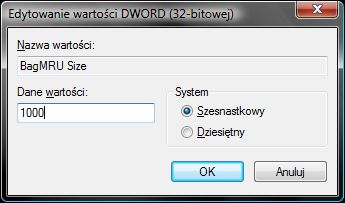
Przedstawione zmiany, mimo iż usuwają wprowadzone przez użytkowników podczas użytkowania systemu skonfigurowane widoki katalogów, znoszą domyślne ograniczenie magazynu, przez co w konsekwencji możemy dostosować ich znacznie więcej. Czyszczenie pliku wykonaliśmy manualnie, ale istnieje również wiele programów, które potrafią tego dokonać automatycznie, a oprócz kasowania wszystkich widoków, mogą również dość skutecznie "odkurzyć" cały system.

